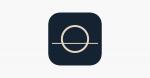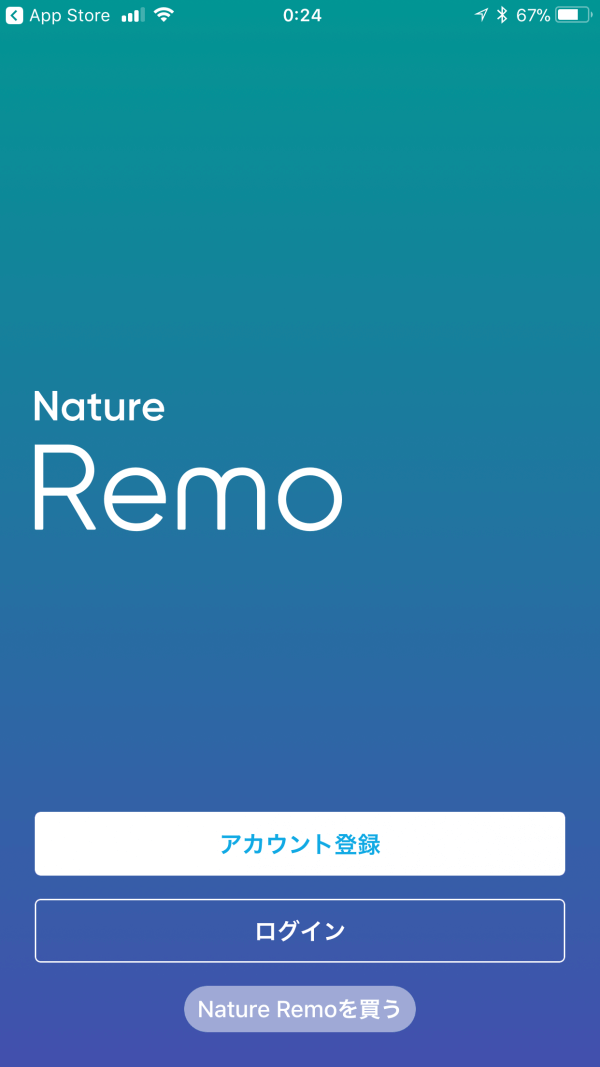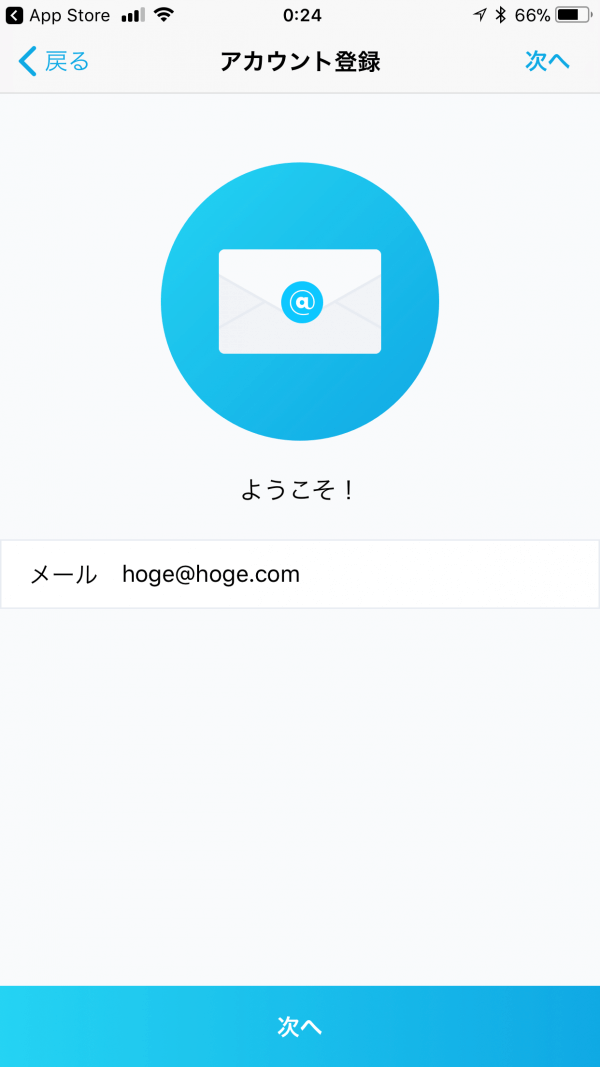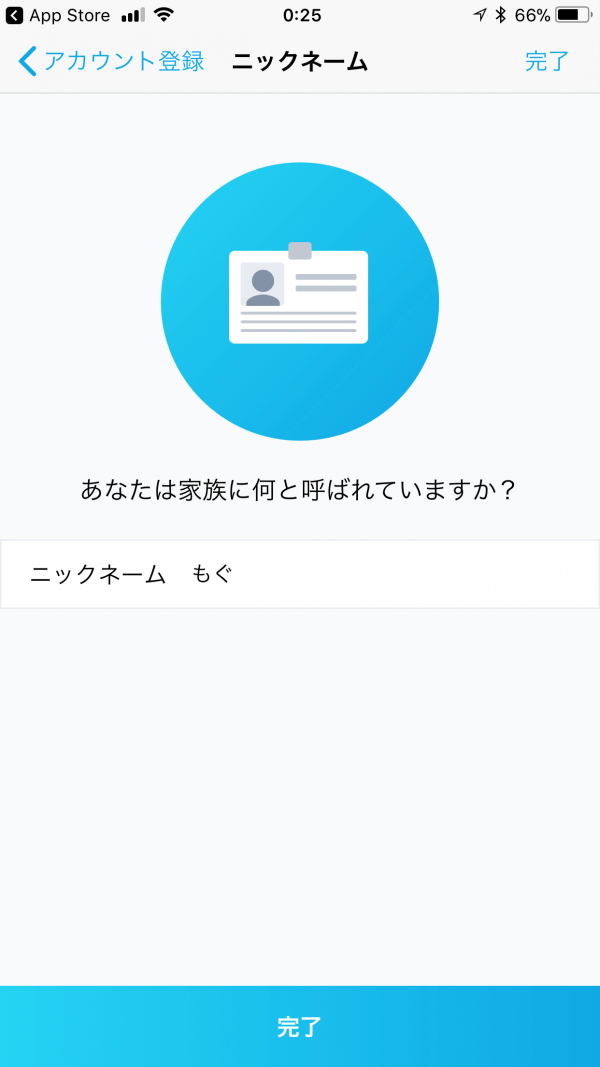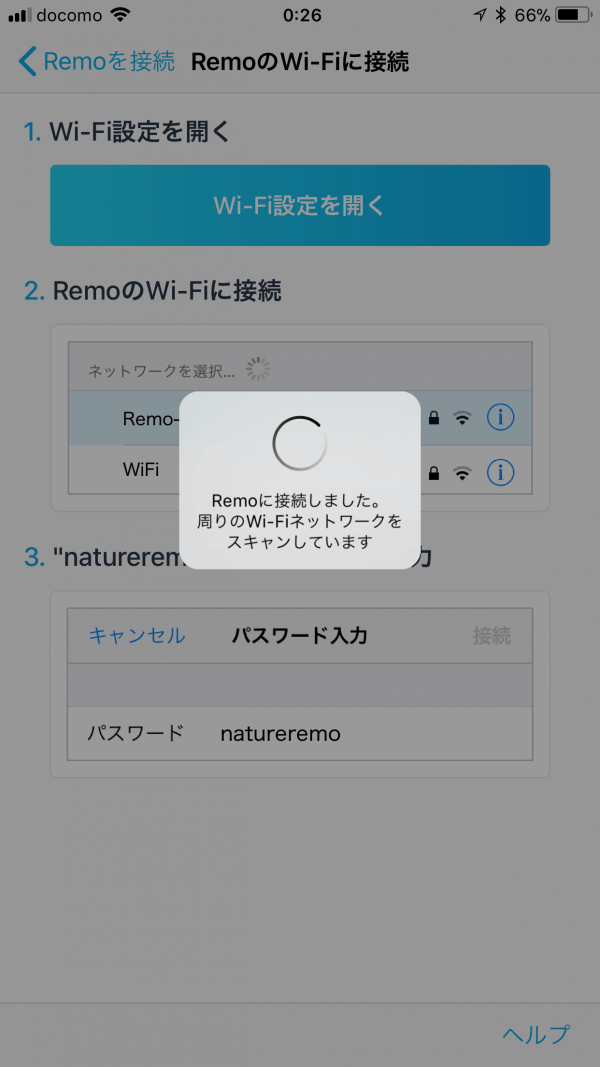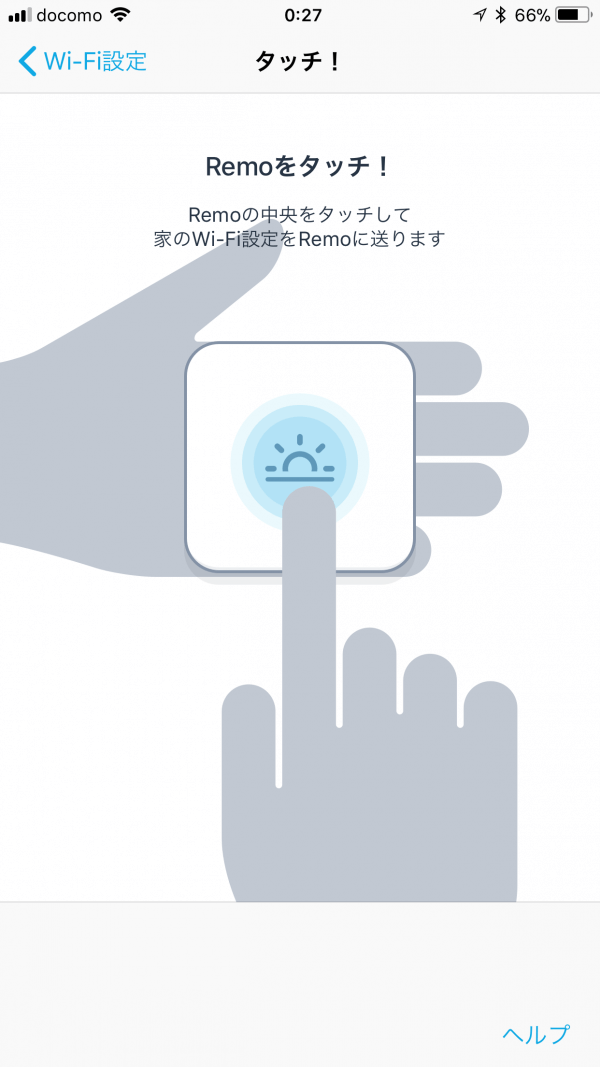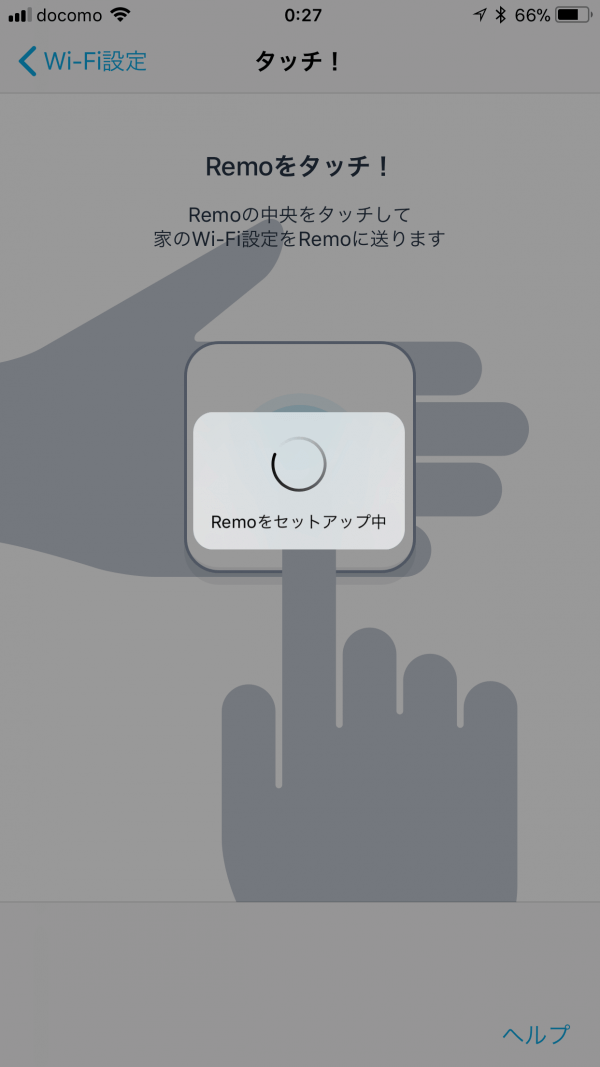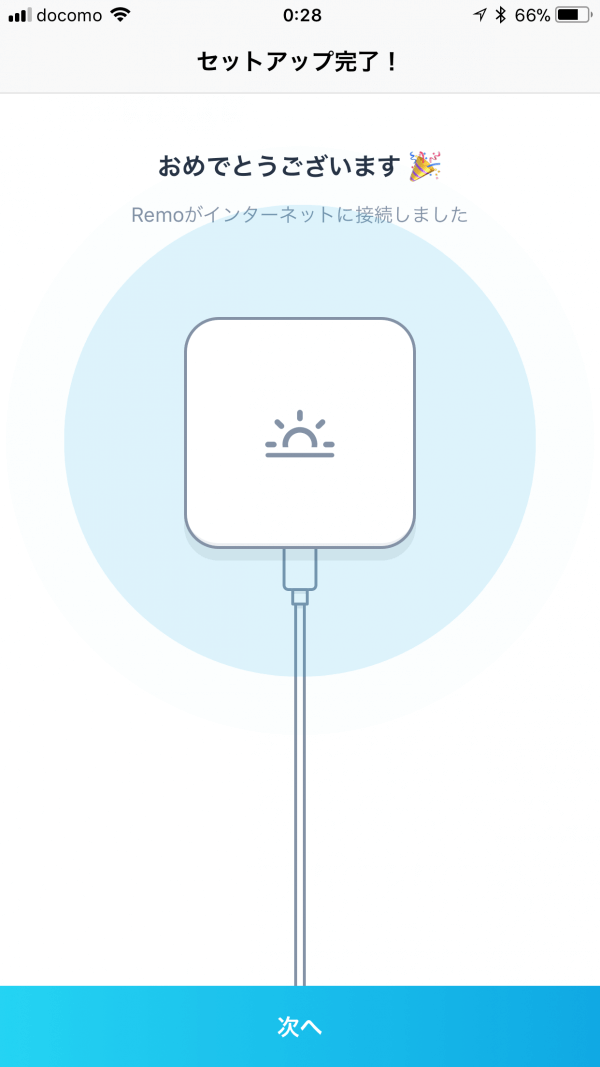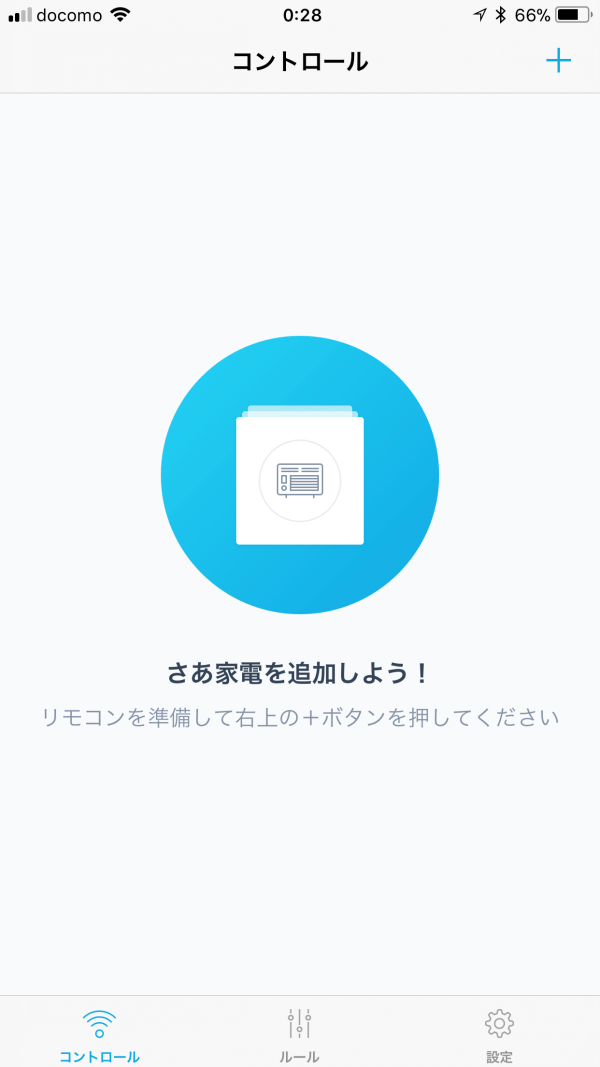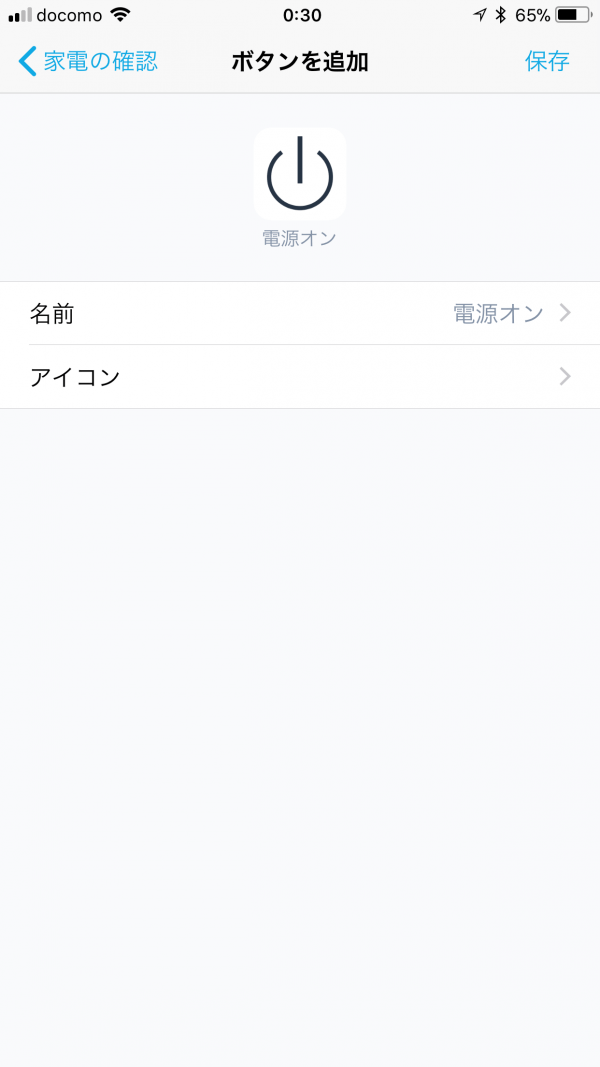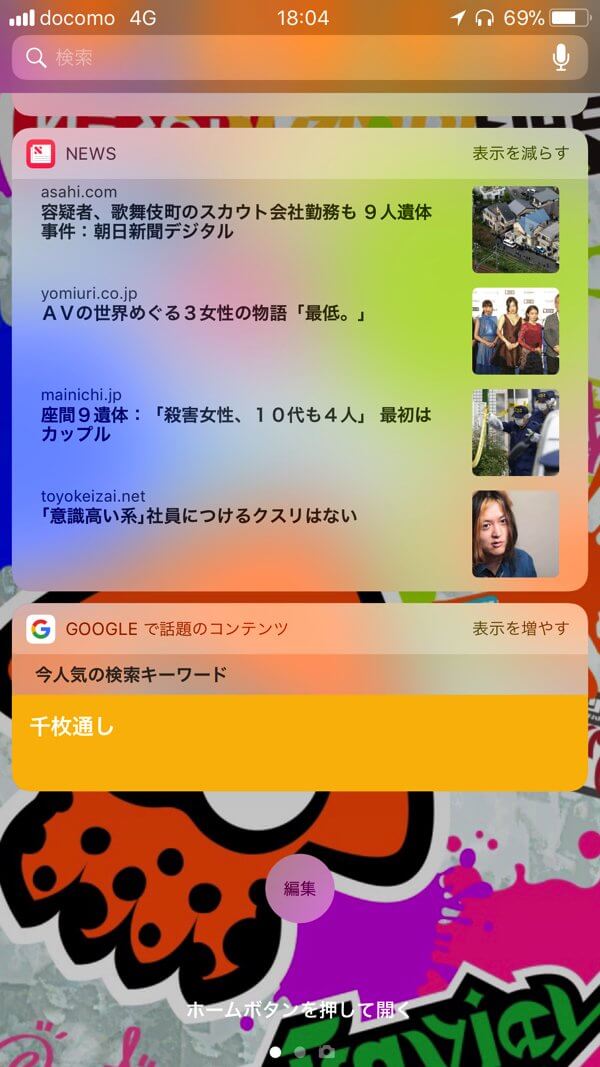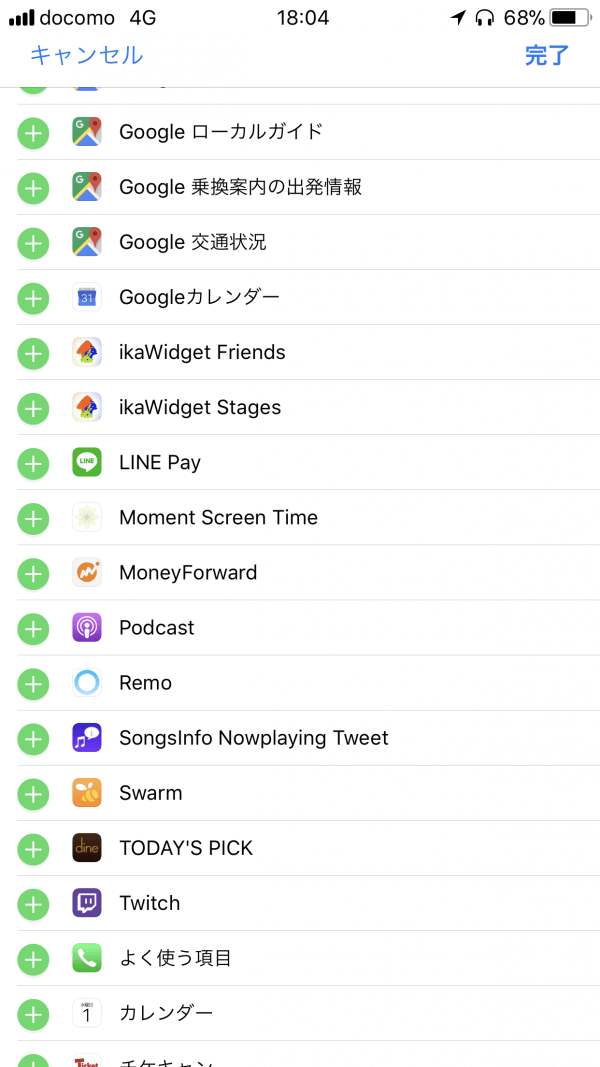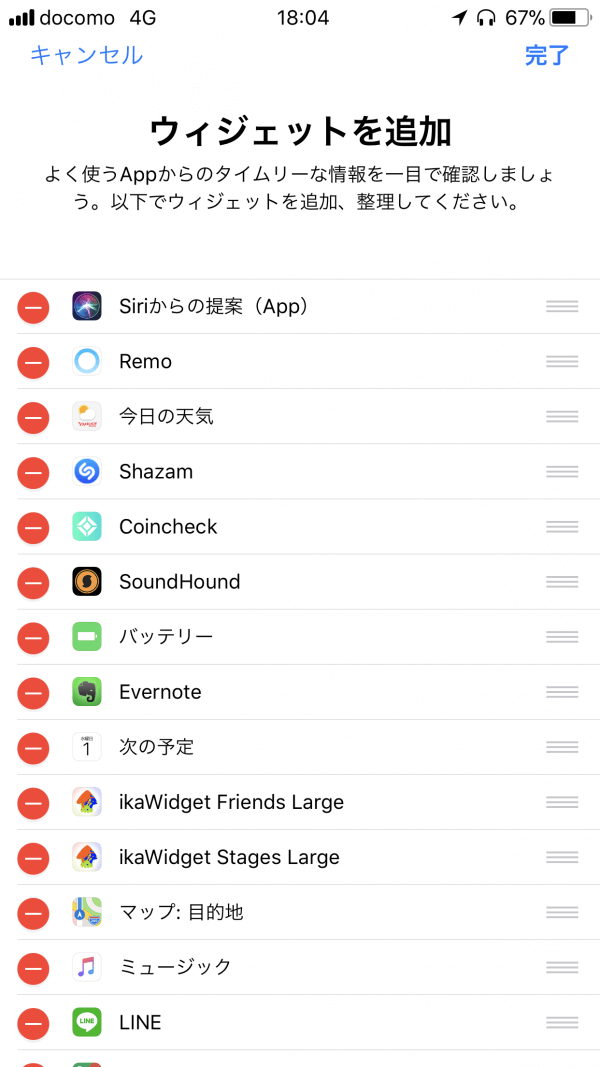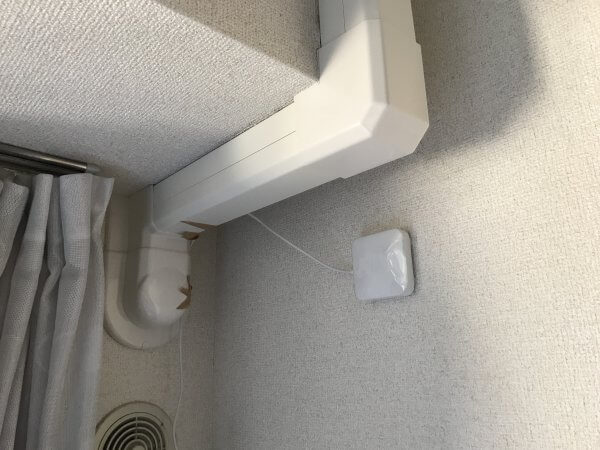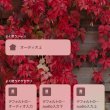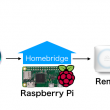Remoを使ってあらゆるリモコンを排除してみた

テレビやエアコンのリモコンなど。よくなくなりませんか?
え?私だけ?
…私はなくなるんです。
そこで改善策としてNature remoを使って操作することで脱リモコン生活を試みてみました。
そしたら人生が生まれ変わったというお話です。
前準備
スマフォにremoアプリをDLしておきます。
今回はiOSで説明をしていきます。
Remoの設定
アプリを起動します。まずはアカウント登録。
Remoをコンセントにさして起動しろと言われます。言われたとおり起動したら次へ。
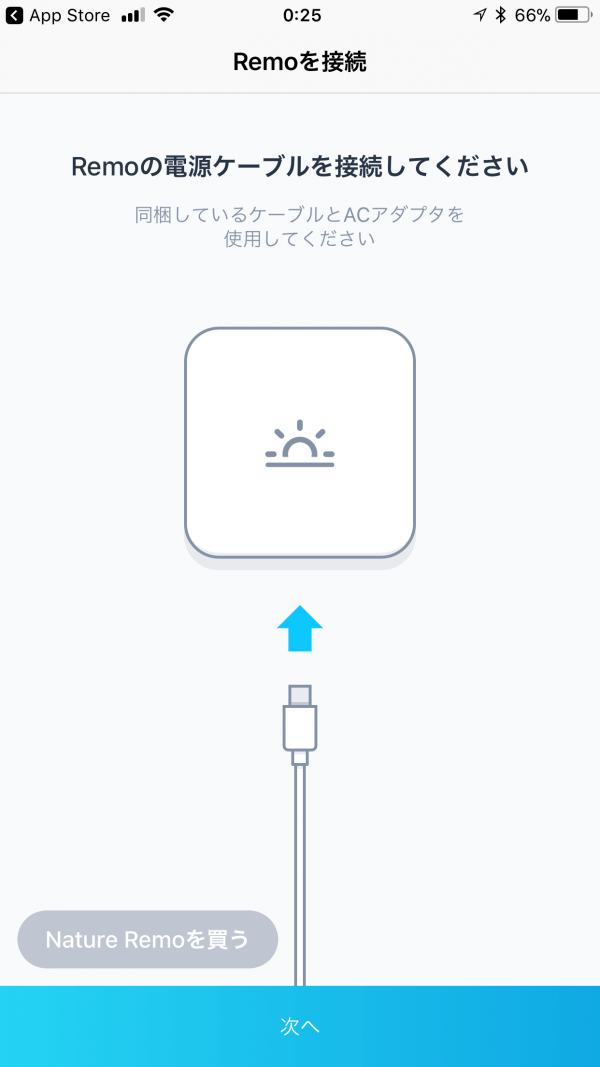
WiFi設定を開き、Remo-XXXXXXというSSIDがあるので選択し、「natureremo」のパスワードでWiFiに接続したらRemoアプリに戻ります。
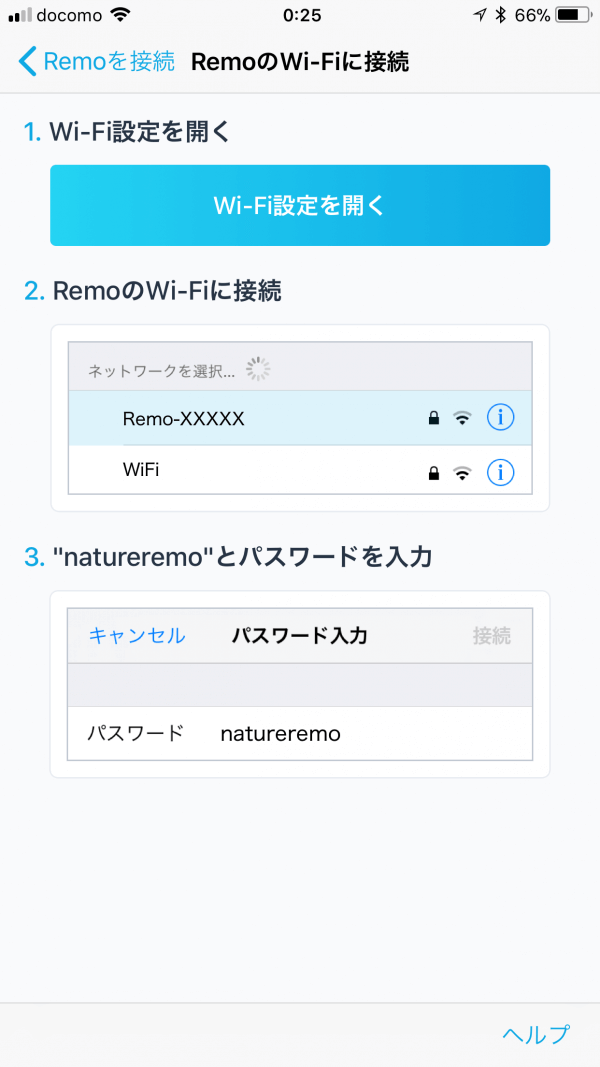
普段お使いのネットワークを選択し、パスワードを入力します。ちなみにこの時のWiFiは2.4GHzのWiFiでないと接続できないので注意。
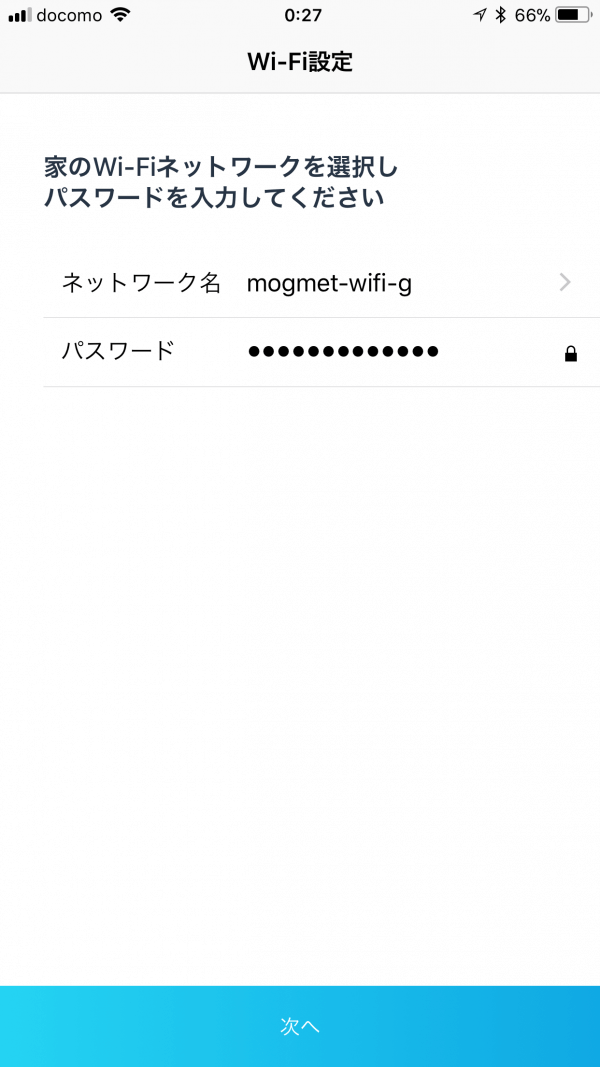
Remoに名前をつけてあげましょう。なんでもいいです。レロレロでもいいです。名前をつけたら保存。
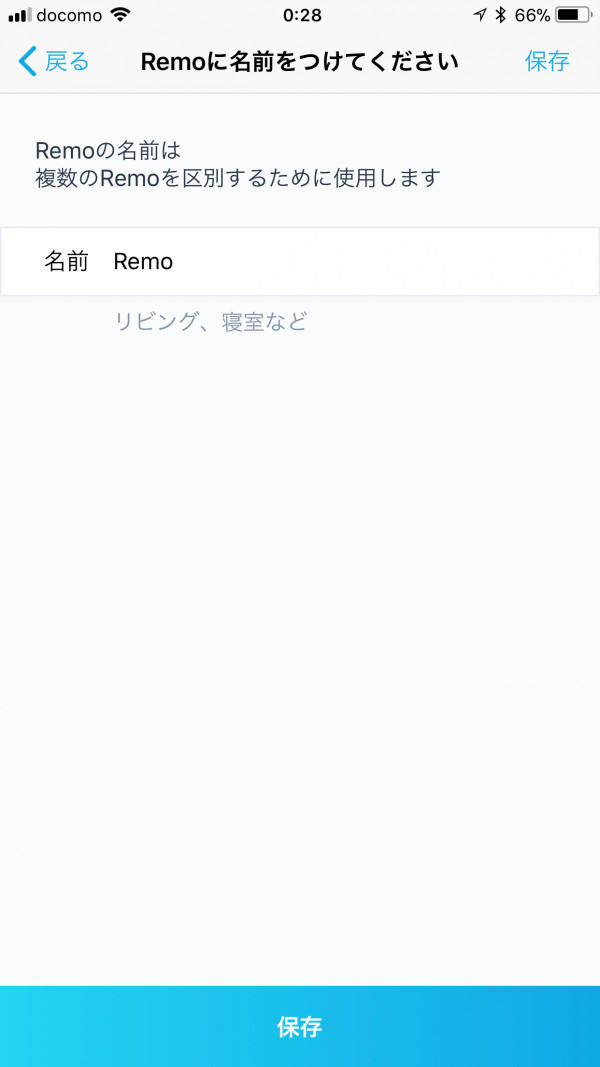
登録したいリモコンの電源ボタンをRemoにむけて照射してあげます。ただし、エアコン以外の場合は以下のダイアログが出ますが気にせず「OK」をタップしましょう。
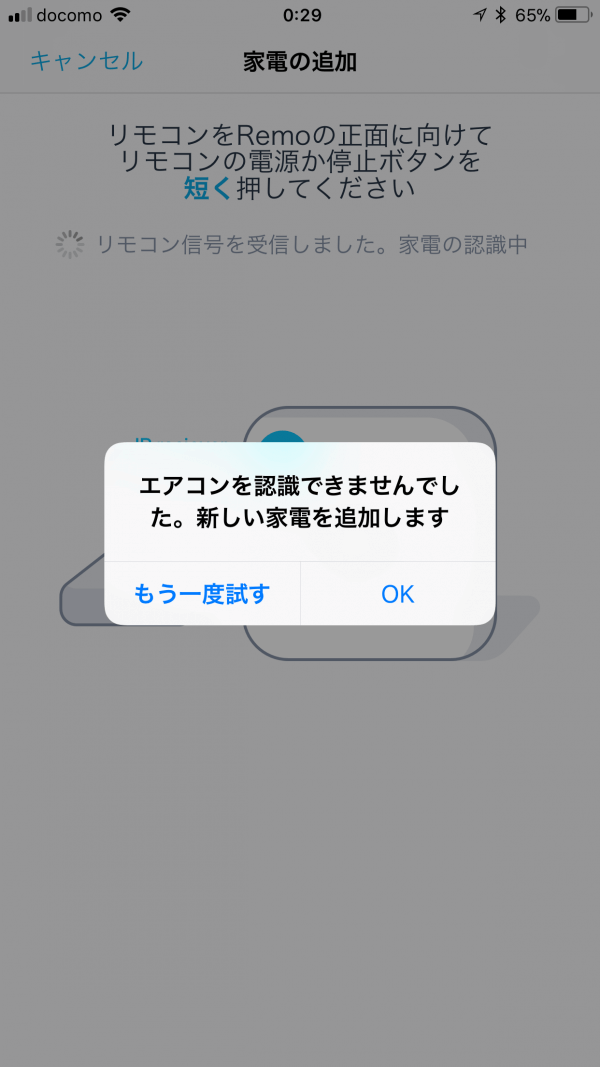
今回はオーディオ機器を登録したのでオーディオとしてアイコンの選択と命名をして「保存」。
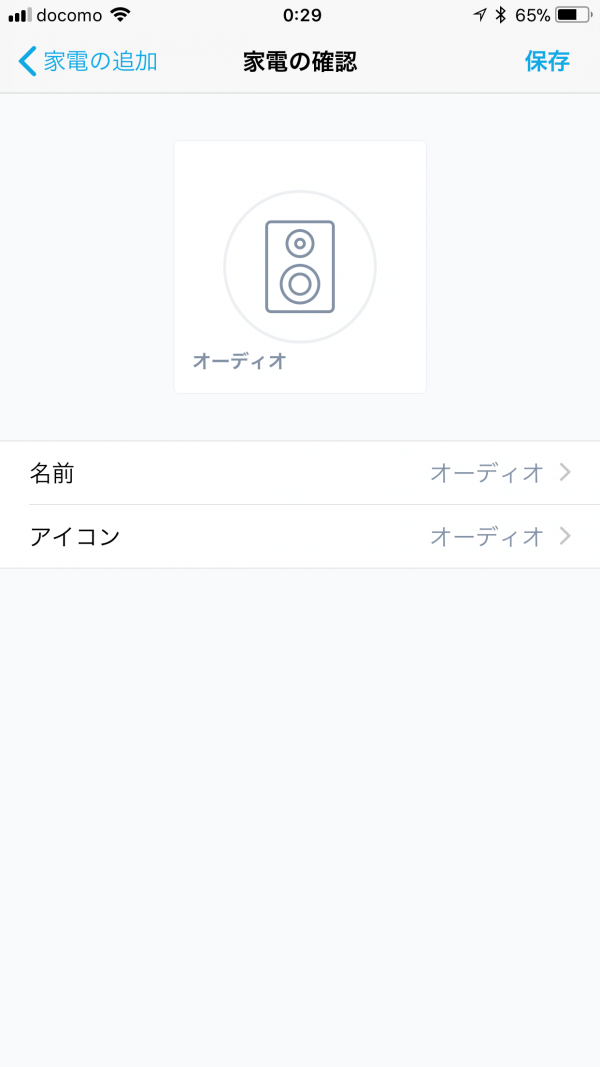
他にもオーディオのリモコンに対する登録をしたい場合は+ボタンを押し、同じようにリモコンをremoに照射して各種ボタンを登録していきます。
☓を押すとTOPに戻ります。
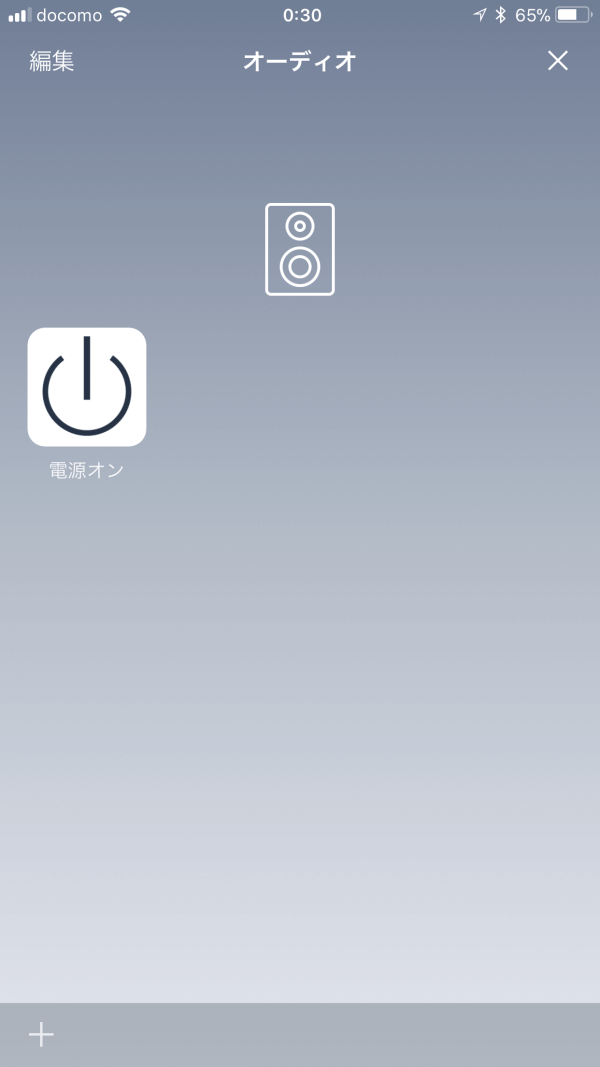
他にも家電があればTopの+で同じように登録していけば自分のリモコンアプリが出来上がっていきます。
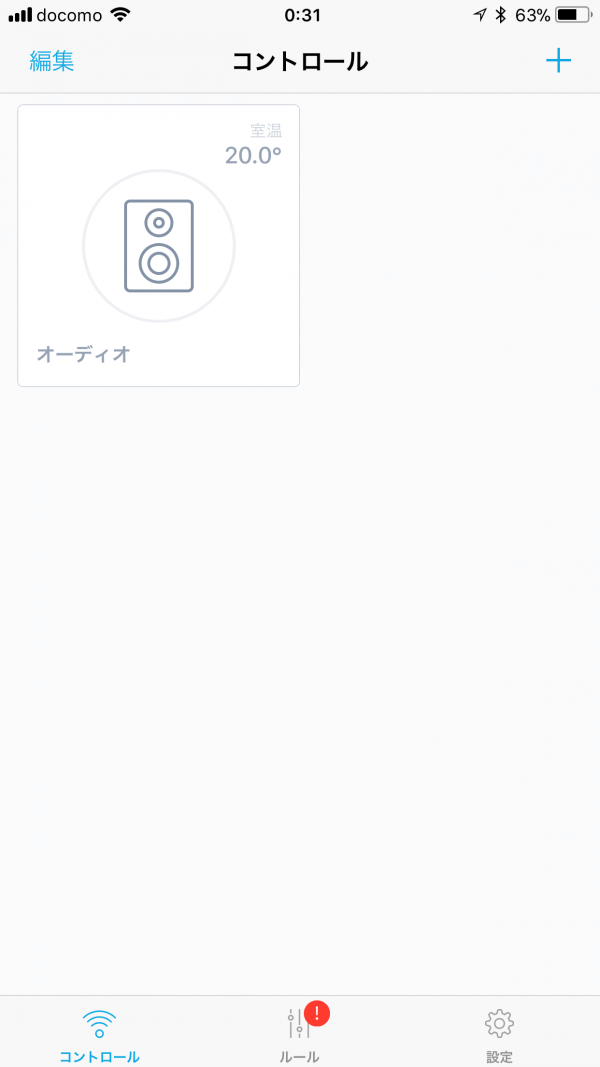
Today Extension
RemoはToday Extension にも対応しています。
再度Today’s extensionを表示すると、さっとリモコンが操作できるようになっております。
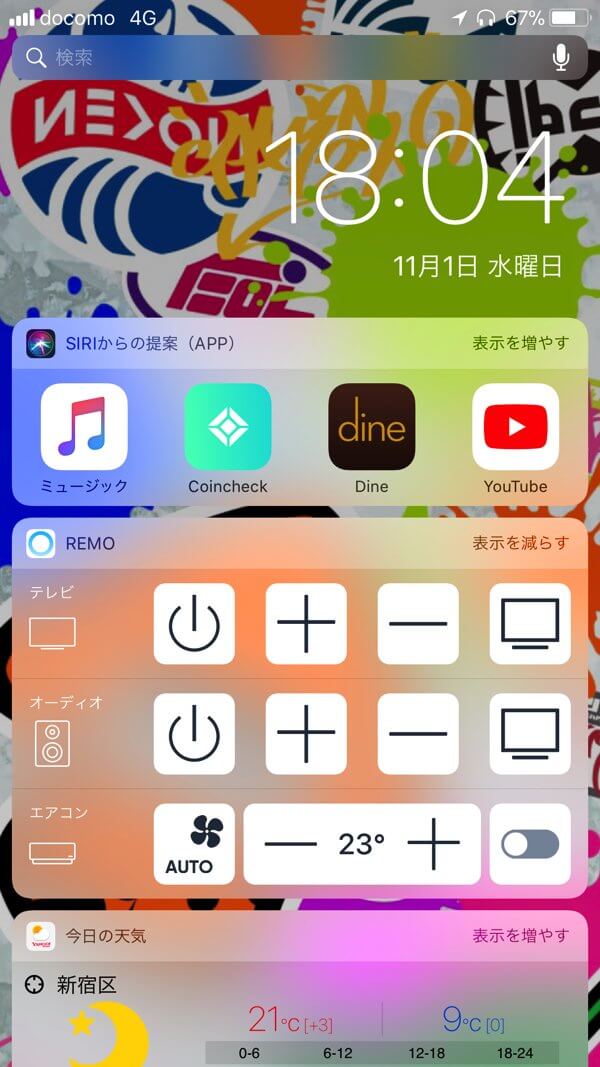
@mogmetの所感
いちいちリモコンを使わなくても手元にスマフォがあれば各家電の操作ができるようになったためとても便利になりました。
ちなみに自宅に近づいたら自動で家電をつけるといった事もできるため、使い方によっては益々便利に使うことができます。
あと、以外に照射範囲が広いのでremoが若干隠れちゃってもリモコン照射できます。強い(確信)。